Microsoft Photos в Windows 10 позволяет создавать видеоролики на основе фотографий. Это небольшая удобная функция, пока она работает, что и происходит в большинстве случаев. Однако иногда вы можете столкнуться с некоторыми ошибками при использовании приложения Microsoft Photos. Пользователи сообщают об ошибке Try opening this project again, The project didn’t open. подождите несколько минут и повторите попытку при попытке открыть проект.
Один из пользователей поделился своими проблемами на сайте Microsoft Answers.
Я пытаюсь создать видео в Microsoft Photos. Все шло хорошо, пока я не смог открыть видеопроект. Там написано "Попробуйте открыть этот проект снова. Проект не открылся. Подождите несколько минут и попробуйте снова."
Я ждал и пытался открыть снова в течение долгого времени и все еще не мог открыть его. Как это исправить?
Узнайте, как исправить ошибку, выполнив следующие действия.
Почему мой проект Microsoft Photos не открывается?
1. Завершение работы и сброс приложения Microsoft Photos
Нажмите на Запустить и выберите Настройки.
Из Настройки меню, нажмите на Приложения.
Нажмите на Приложения и функции вкладка. Теперь найдите Фотографии приложение и щелкните на нем. Нажмите на Дополнительные параметры.
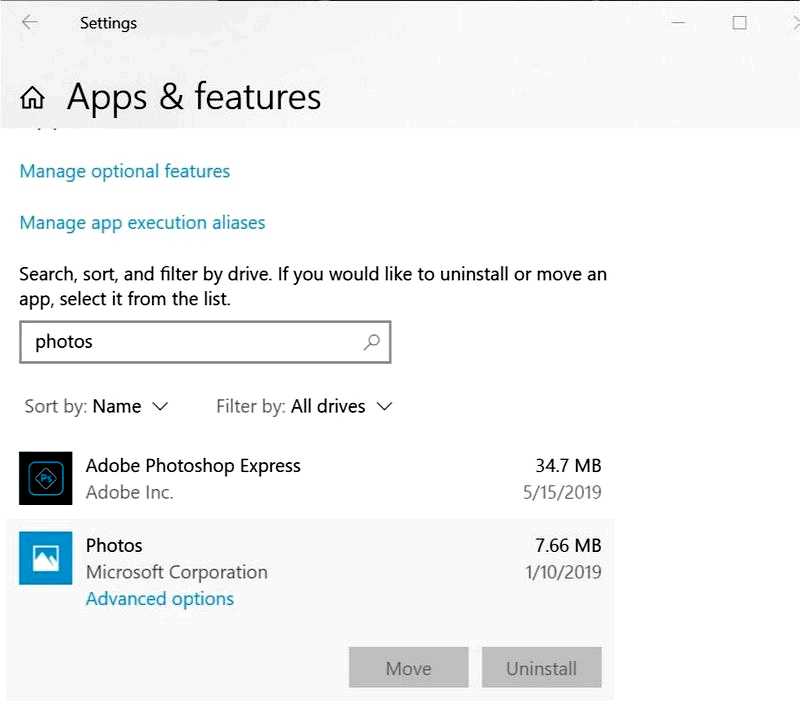
Прокрутите страницу вниз и нажмите на кнопку Завершить кнопка. Это уничтожит все процессы, связанные с приложениями Photos, и поможет вам устранить любую проблему, связанную с приложением.
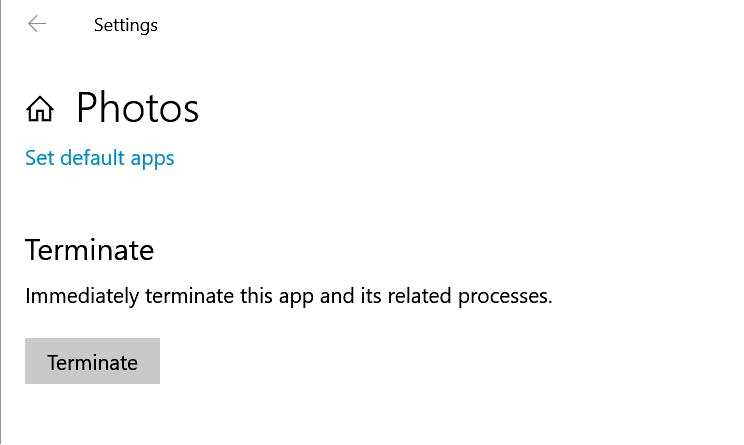
Теперь попробуйте снова открыть проект и проверить, устранена ли ошибка.
Устали от того, что Microsoft Photos не справляется с задачами редактирования видео и фотографий? У нас есть несколько достойных альтернатив.
Если проблема сохраняется, попробуйте перезагрузить приложение "Фото". Вот как это сделать.
Перейдите в раздел Пуск > Настройки > Приложения > Приложения и функции.
Нажмите на Фото приложение и выберите Дополнительные параметры.
Теперь прокрутите страницу вниз и нажмите на кнопку Сбросить кнопку . В появившемся диалоговом окне нажмите Да.
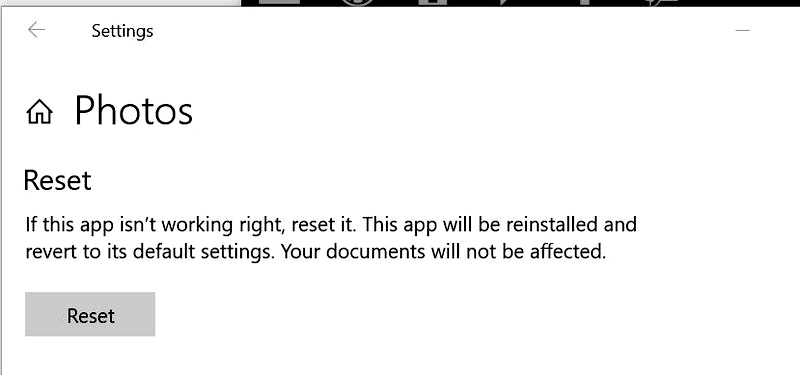
Сброс приложения "Фото" приведет к удалению всех связанных с ним настроек и данных для входа в систему. Снова повторите шаги, чтобы сбросить приложение "Фото". Убедитесь, что вы сделали это дважды, прежде чем снова получить доступ к проекту. Закройте окно "Настройки" и откройте приложение "Фотографии. Откройте проект и проверьте, устранена ли ошибка.
2. Переустановка и регистрация приложения Фото
Нажмите Клавиша Windows + R открывать Выполнить.
Введите cmd и нажмите OK чтобы открыть командную строку. В командной строке скопируйте и вставьте следующую команду и нажмите Enter.
PowerShell -ExecutionPolicy Unrestricted -Command "& {$manifest = (Get-AppxPackage *Photos*).InstallLocation + ‘\AppxManifest.xml’ ; Add-AppxPackage -DisableDevelopmentMode -Register $manifest}"
Подождите, пока команда выполнится и успешно завершится.
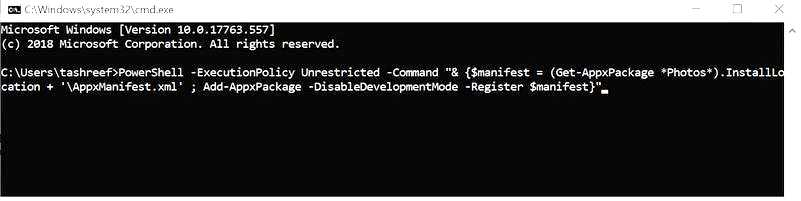
Теперь снова откройте приложение "Фотографии" и проверьте, удалось ли вам открыть проект без каких-либо ошибок.
ПОХОЖИЕ СТАТЬИ:
Как исправить ошибку файловой системы приложения "Фото" [SUPER GUIDE]
Как исправить проблемы с приложением "Фото" в Windows 10
Исправление: приложение "Фотографии" не открывается в Windows 8.1, 10
